¿Cómo imprimir un correo electrónico sin sangría en Outlook?
Supongamos que has habilitado la opción Incluir y sangrar el texto del mensaje original al responder a un mensaje en Outlook. Los correos electrónicos originales se sangrarán automáticamente al responder. Al imprimir un correo electrónico que ha sido respondido de ida y vuelta, habrá mucho espacio en blanco antes del contenido del mensaje. Entonces, ¿cómo eliminar estas sangrías para ahorrar papel, tener un buen diseño o por otros propósitos? Este método te guiará para imprimir un correo electrónico sin sangría en Outlook fácilmente.
Imprimir un correo electrónico sin sangría en Outlook
Imprime fácilmente solo el cuerpo del mensaje de un correo electrónico sin encabezado ni nombre de usuario en Outlook
Como sabes, al imprimir un correo electrónico en Outlook, se imprimirá tanto el encabezado como el cuerpo del correo tal como lo ves en la ventana de Mensaje o en el Panel de lectura. Además, generalmente agrega tu nombre de usuario sobre el encabezado del mensaje. Aquí, me gustaría presentar la excelente función Impresión avanzada de Kutools para Outlook, que te permite imprimir solo el cuerpo del mensaje del correo sin el encabezado ni el nombre de usuario, manteniendo la imagen de fondo en Outlook. Ver captura de pantalla:
- Mejora tu productividad de correo electrónico con tecnología de inteligencia artificial, permitiéndote responder rápidamente correos electrónicos, redactar nuevos, traducir mensajes y mucho más eficientemente.
- Automatiza el envío de correos electrónicos con CC/BCC automático, Reenvío automático por reglas; envía Respuesta automática (Fuera de la oficina) sin necesidad de un servidor de intercambio...
- Recibe recordatorios como Indicar al responder a un correo electrónico en el que estoy en CCO cuando respondes a todos estando en la lista CCO, y Recordatorio cuando falten adjuntos para adjuntos olvidados...
- Mejora la eficiencia del correo electrónico con Responder (todos) Con adjuntos, Auto Agregar Saludo o Fecha y Hora en la firma o Asunto, Responder múltiples correos electrónicos...
- Optimiza el envío de correos electrónicos con Recuperar correos electrónicos, Herramientas de archivos adjuntos (Comprimir archivos adjuntos, Guardar automáticamente), Eliminar duplicados y Informe rápido...
Imprimir un correo electrónico sin sangría en Outlook
Por favor, sigue los siguientes pasos para imprimir un correo electrónico con todas las sangrías eliminadas en Outlook.
1. En la vista Correo, haz doble clic para abrir el correo que deseas imprimir sin sangría.
2. Ahora el correo se está abriendo en una ventana de Mensaje. Haz clic en Mensaje > Responder > Editar mensaje. Ver captura de pantalla:
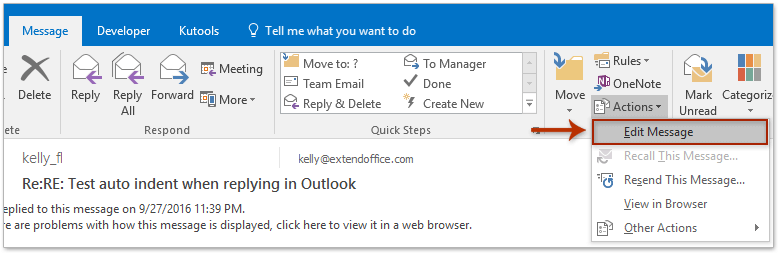
3. Ahora el correo es editable. Coloca el cursor en el cuerpo del mensaje y luego presiona las teclas Ctrl + A para seleccionar todo el contenido del mensaje.
4. Continúa haciendo clic en el ![]() botón en la esquina inferior derecha de Párrafo grupo en la Formato de texto pestaña. Ver captura de pantalla:
botón en la esquina inferior derecha de Párrafo grupo en la Formato de texto pestaña. Ver captura de pantalla:

5. En el cuadro de diálogo Párrafo que se abre, escribe 0 en ambos recuadros Izquierda y Derecha (o Interior y Exterior) en la sección Sangría, y haz clic en el botón Aceptar. Ver captura de pantalla:

5. Ahora se han eliminado todas las sangrías del contenido del mensaje. Haz clic en Archivo > Imprimir para imprimir el correo actual sin sangría.
Después de imprimir el correo sin sangría, cierra la ventana de Mensaje sin guardar el correo.
Artículos relacionados
Imprimir correos electrónicos en orden cronológico (inverso) en Outlook
Imprimir contactos con notas o solo notas de contacto en Outlook
Imprimir un correo electrónico incluyendo la imagen de fondo/color en Outlook
Las mejores herramientas de productividad para Office
Noticia de última hora: ¡Kutools para Outlook lanza su versión gratuita!
¡Descubre el nuevo Kutools para Outlook con más de100 increíbles funciones! Haz clic para descargar ahora.
📧 Automatización de correo electrónico: Respuesta automática (disponible para POP e IMAP) / Programar envío de correo electrónico / CC/BCC automático por regla al enviar correo / Reenvío automático (Regla avanzada) / Agregar saludo automáticamente / Dividir automáticamente correos con múltiples destinatarios en emails individuales...
📨 Gestión de correo electrónico: Recuperar correo electrónico / Bloquear correos fraudulentos por asunto y otros filtros / Eliminar duplicados / Búsqueda Avanzada / Organizar carpetas...
📁 Adjuntos Pro: Guardar en lote / Desanexar en lote / Comprimir en lote / Guardar automáticamente / Desconectar automáticamente / Auto Comprimir...
🌟 Magia en la interfaz: 😊Más emojis bonitos y modernos / Avisos cuando llegan emails importantes / Minimizar Outlook en vez de cerrar...
👍 Funciones en un clic: Responder a Todos con Adjuntos / Correos antiphishing / 🕘Mostrar la zona horaria del remitente...
👩🏼🤝👩🏻 Contactos y Calendario: Agregar contacto en lote desde emails seleccionados / Dividir un grupo de contactos en grupos individuales / Eliminar recordatorio de cumpleaños...
Utiliza Kutools en tu idioma preferido — disponible en Inglés, Español, Alemán, Francés, Chino y más de40 idiomas adicionales.


🚀 Descarga con un solo clic — Consigue todos los complementos para Office
Muy recomendado: Kutools para Office (5 en1)
Descarga los cinco instaladores a la vez con solo un clic — Kutools para Excel, Outlook, Word, PowerPoint y Office Tab Pro. Haz clic para descargar ahora.
- ✅ Comodidad en un solo clic: Descarga los cinco paquetes de instalación en una sola acción.
- 🚀 Listo para cualquier tarea en Office: Instala los complementos que necesites cuando los necesites.
- 🧰 Incluye: Kutools para Excel / Kutools para Outlook / Kutools para Word / Office Tab Pro / Kutools para PowerPoint
